CM Answers Review:這是最好的 AI 驅動的問答論壇插件嗎?
已發表: 2023-04-10好吧,好吧,好吧,看起來我們這裡有一個真正的夏洛克·福爾摩斯,偶然發現了所有這些問答網站。 太棒了! 但說實話,當你可以成為自己的問答城堡之王時,谁愿意只是一個用戶呢?
幸運的是,WordPress 擁有實現這一目標的能力。 只需點擊幾下和一些插件魔法,您就可以像老闆一樣運行自己的問答論壇。
CM Answers 是一個 WordPress 插件,可以輕鬆添加問答論壇。 它非常直觀且易於管理,還創建了一個與 Stack Overflow 風格相似的論壇。
如果這還不夠,該插件甚至與 ChatGPT 集成,為您提供額外的幫助來回答這些常見問題。
在 CM Answers 的實踐回顧中,我們將了解如何從頭開始設置和配置插件。 繼續閱讀以了解如何使用這個強大的問答插件增強網站的用戶體驗。
CM Answers:概述和主要功能
CM Answers 是一個 WordPress 插件,允許網站所有者為他們的網站創建一個問答部分。 它提供了一個可定制和用戶友好的界面,具有諸如適度和通知選項、與其他插件的無縫集成以及可定制設計等功能。
主要特徵:
- 可自定義的問答部分:為問題和答案創建類別、子類別和標籤。
- 用戶友好的界面:易於提交和與問題和答案互動。
- 審核和通知選項:有效管理問題和答案、批准或拒絕內容以及自定義電子郵件模板。
- 無縫集成:與其他流行的 WordPress 插件(如 WooCommerce 和 BuddyPress)配合良好。
- 可定制設計:定制模板以匹配品牌標識並改善用戶體驗。
- ChatGPT 支持:立即給社區成員答复。
- 高級附加組件:附加功能包括文件上傳、支付系統和投票/調查。
動手實踐 CM 答案
在本節中,我將演示如何為您的企業安裝和開始使用 CM Answers。
首先,從其 WordPress.org 頁面或官方網站下載插件。 然後,轉到 WordPress 管理中的插件區域並上傳 .zip 文件。 現在安裝並激活插件。
完成後,CM Answers 的新菜單將出現在您的管理儀表板中。
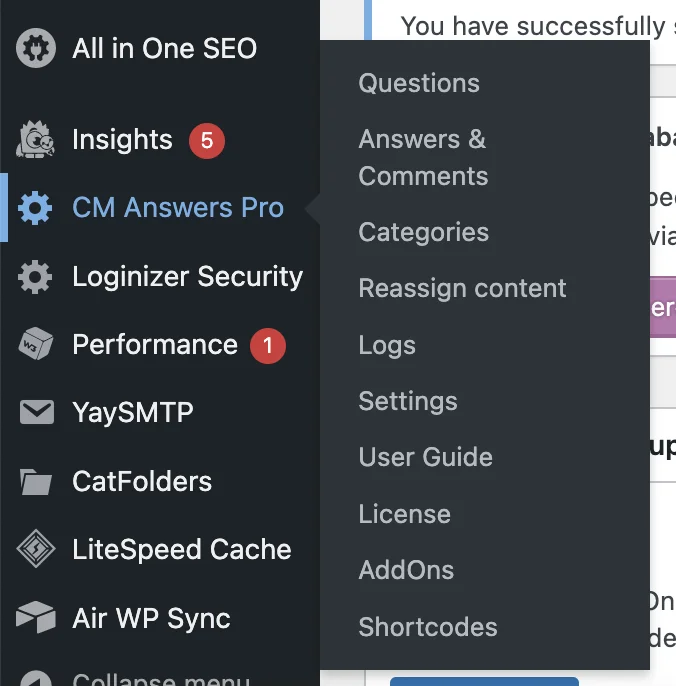
用例
CM Answers 有許多不同的用例。 您可以使用插件來:
文章在下面繼續
- 啟動問答網站
- 創建行業特定的論壇/留言板
- 創建一個付費訂閱的論壇
- 添加專家問答
- 自動回答人們的問題
- 讓用戶建議、改進和批准想法
我們將展示其中一些用例,以展示 CM Answers 的多功能性(注意:其中許多需要僅在專業版中可用的功能)。
添加內容
安裝 CM Answers 後,在您的 WordPress 站點上將其激活。 這將自動在 (your.domain)/answers/ 創建一個頁面,您的用戶可以在其中添加問題和答案。
用戶如何發布問題(前端)
要從前端提交問題,請執行以下步驟:
- 轉到 (your.domain)/answers。
- 或者,轉到CM Answers → Settings → General Settings並單擊Link to questions frontend list找到答案頁面的鏈接。
- 填寫提問表格。
- 單擊“添加”按鈕提交您的問題。
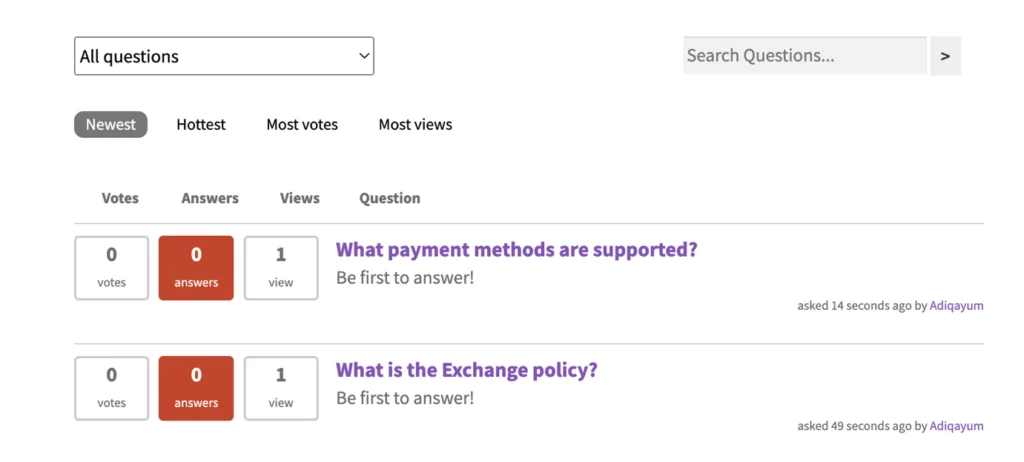
用戶如何發布答案(前端)
要提交任何問題的答案,請執行以下步驟:
1. 打開問題並在發布您的答案表單中輸入內容2。 單擊發布您的答案按鈕

管理問題和答案(後端)
在插件設置中,您可以編輯問題和答案,過濾不需要的內容,並輕鬆跟踪論壇中的用戶操作。
- 要查看所有問題的列表,請轉至CM Answers → Questions 。
- 要查看答案列表,請選擇CM Answers → Answers & Comments 。
添加問題(後端)
文章在下面繼續
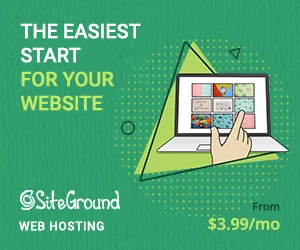
要從後端添加問題,請按照下列步驟操作:
- 轉到CM Answers → Questions 。
- 單擊添加問題。
- 填充字段並單擊Publish 。
編輯問題/答案(後端)
要同時編輯問題和答案,請執行以下步驟:
- 轉到CM Answers → Answers & Comments 。
- 將鼠標懸停在任何答案上,然後單擊“編輯”鏈接。
- 完成所有更改後,點擊更新。
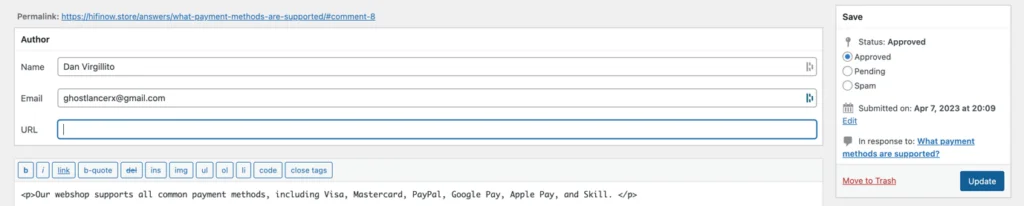
CM Answers 允許用戶通過對提交的問題和答案進行投票來對響應進行評分。 您可以根據發布日期或投票數來組織問題。

該插件提供了許多功能和自定義選項,包括將文件附加到評論、答案和問題以及限制誰可以回答、評論或查看問題的能力。
添加論壇
您可以使用 CM Answers 創建行業特定的論壇。 這需要您使用類別將論壇劃分為不同的部分。
轉到CM Answers Pro →類別。 然後填寫相關字段,包括類別名稱、描述和任何問題的自定義字段。
例如,如果您正在創建一個旅遊論壇,您可以為意大利等國家/地區創建一個類別。
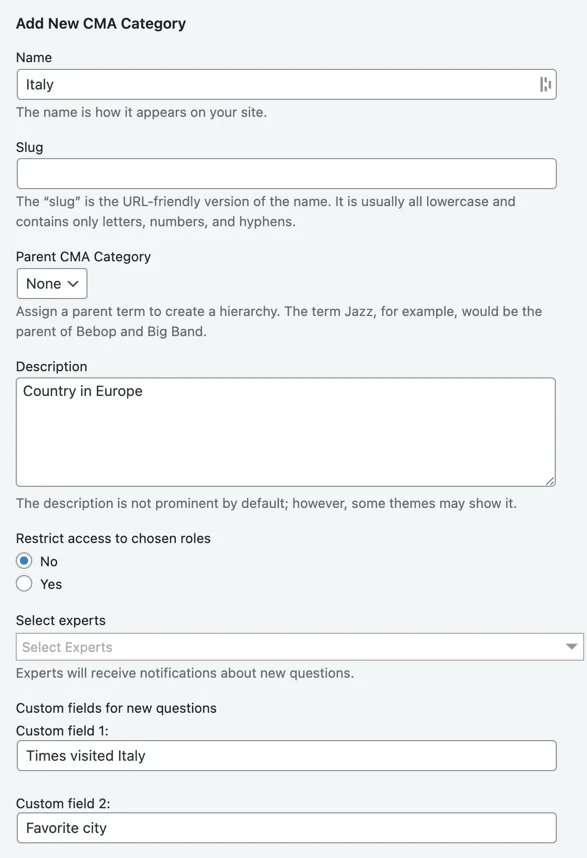
現在您的類別將被創建,它將具有與答案頁面相似的地址,即 (your.domain)/answers/categories/Italy/。
主持問題
想要審核所有評論和答案? 訪問訪問和審核選項卡並關閉所有自動批准。 這將使您能夠在每個內容在您的網站上發布之前批准它。
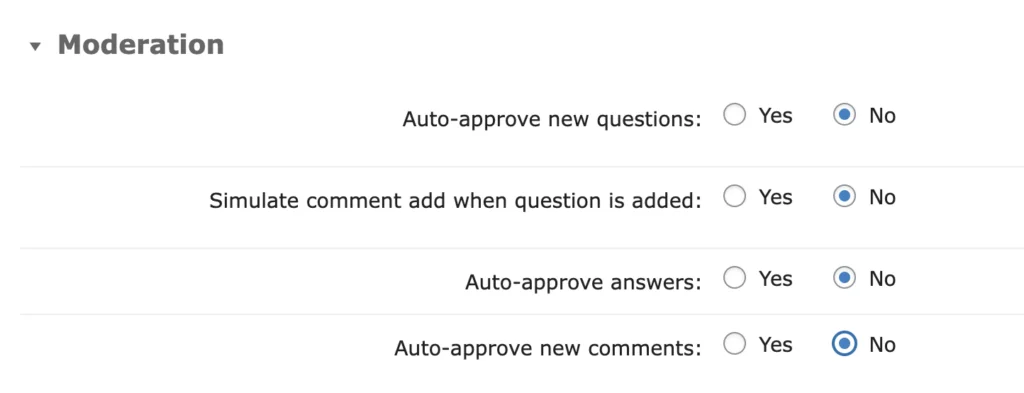
使用問題和答案的通知
當用戶想要關注問題和答案時,電子郵件通知會很有用。 要啟用此選項,請轉到通知選項卡並選擇通知所有用戶新問題、新答案和新評論。
文章在下面繼續
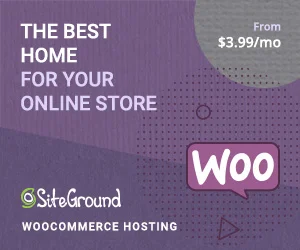
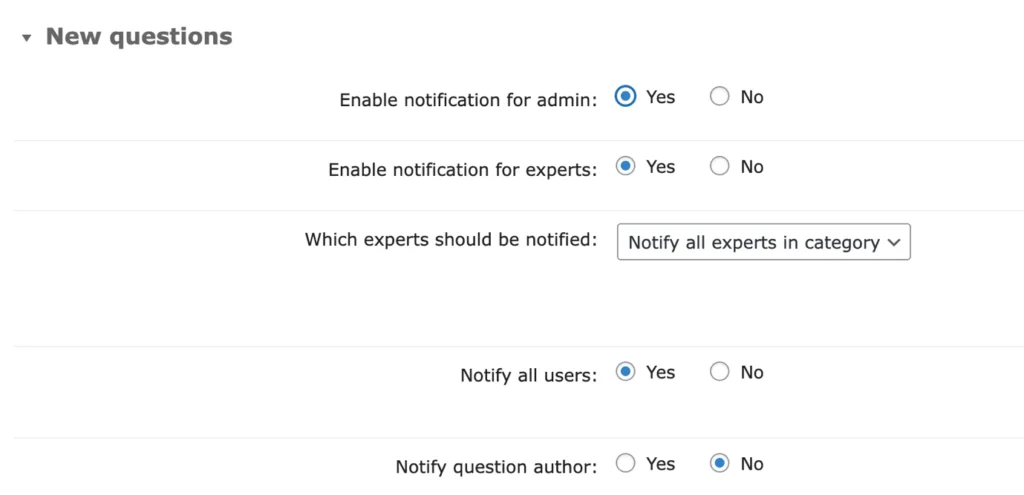
現在,除了問題和答案之外,用戶還會看到“通知我”開關。 如果他們檢查它,他們將收到電子郵件更新。
使用 ChatGPT 發布自動回复
如前所述,CM Answers 與 ChatGPT 集成,允許網站所有者在某些類別中發布自動生成的答案。 要啟用此功能,請按照以下步驟操作:
1) 按照 OpenAI 網站上的說明創建 API 密鑰。
2) 轉到用戶部分。 在那裡,您將看到一個名為“AnswersChatGPTUser”的用戶配置文件。 這是自動創建的,是插件用來發布 AI 支持的答案的內容。
3) 現在通過轉至 WordPress 管理員→ CM Answers Pro → 設置 → 常規選項卡 → ChatGPT區域來配置集成。
4)現在按照說明配置以下選項:
啟用 Chat_GPT – 激活此選項以使用 ChatGPT 功能。
- Chat GPT API Key – 輸入從 OpenAI 站點獲取的 API 密鑰以連接到 ChatGPT。
- Chat GPT 回答的類別– 選擇 ChatGPT 可以提供自動回答的類別。 您可以選擇幾個類別,例如“電影”和“音樂”。
- Chat GPT 用戶顯示名稱– 為 ChatGPT 用戶選擇一個名稱,該名稱將在其答案中顯示。 例如,我們將其更改為“DAN 9000”。
- 聊天 GPT 提示模板– 定義插件將發送到 ChatGPT 以獲取答案的請求。 請務必注意,此模板必須具有以下一個或兩個佔位符:{question_title} 和/或 {question_body}。 這些佔位符與問題標題和正文的字段相匹配。
- Chat GPT 回复長度– 設置從 ChatGPT 請求的回复的最大長度。 價值以代幣衡量。 請記住,更長的回複使用更多的令牌,並且可以更快地耗盡您的令牌限制。 查看定價計劃以了解更多信息。
完成設置配置後,點擊頁面底部的“更新”按鈕以保存更改。
現在,ChatGPT 應該能夠在您的站點上發布問題的自動答案。
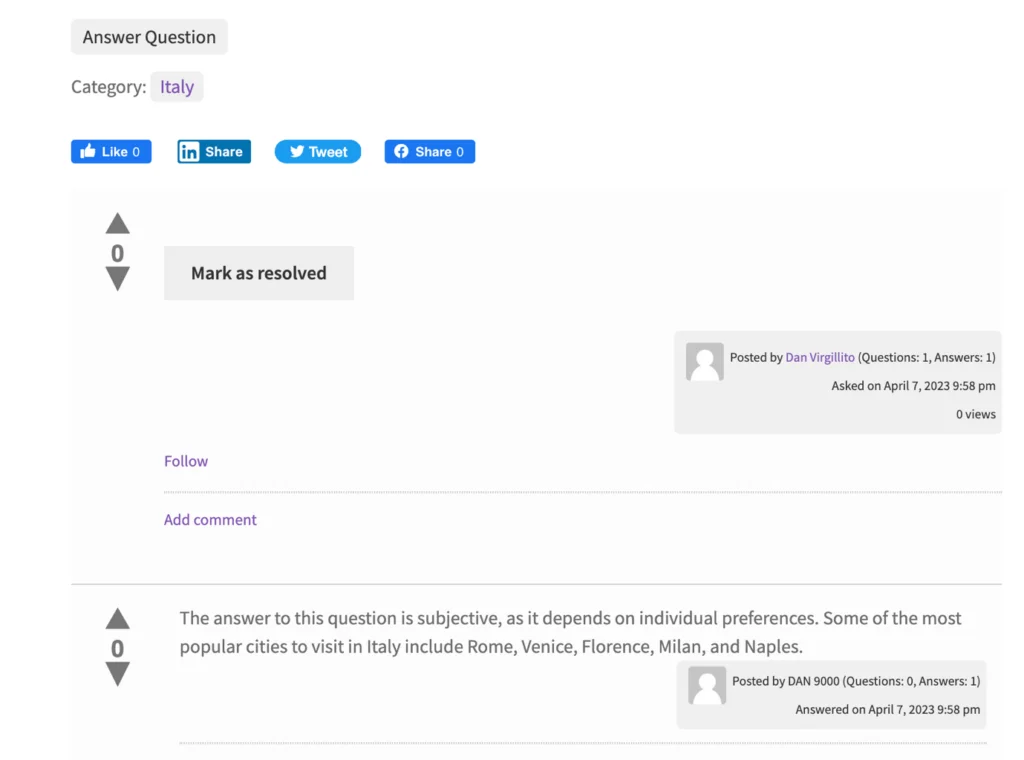
CM 回答定價
CM Answers 的基本版本可在您的網站上免費下載和使用。 但是,如果您正在尋找一些額外的功能,Pro 版本可以滿足您的需求。
CM Answers Pro 提供三種不同的價格計劃:
- 必備: 1 個網站 39 美元
- Advanced + 1 Add-on: 3 個網站 59 美元
- Ultimate + 6 附加組件:10 個網站 119 美元
所有計劃均附帶 1 年的支持和更新以及 30 天退款保證。
最終判決
將問答論壇集成到您的 WordPress 網站可以帶來很多好處。 通過圍繞您的業務建立社區,您可以與您的受眾保持聯繫並幫助人們解決問題。 顯著的好處之一是它有可能通過增加活動來改善您網站的搜索引擎優化。
使用像 CM Answers 這樣的可靠插件,您可以輕鬆地將問答功能集成到您的網站中。 該插件不是讓您將各種第三方工具一起修補,而是在一個地方提供您需要的一切。
無論您是希望支持您的產品或服務、促進工作場所的溝通,還是創建教育社區,CM Answers 都是完美的解決方案。 立即嘗試並開始建立您的社區!
獲取 CM 答案
